Configuración de edificios y pisos
Microsoft Places depende de una jerarquía totalmente establecida de salas o áreas de trabajo, secciones, pisos y edificios. Esta página le guía por los pasos.
El cmdlet Initialize-Places analiza las salas existentes y las áreas de trabajo de su organización y genera la jerarquía en su nombre. En concreto, el cmdlet usa la información roomlist para inferir el nombre del edificio y el piso de cada sala o área de trabajo. El cmdlet crea una jerarquía de lugares, permite revisar y revisar los resultados y cargar el archivo final.
Como alternativa, para configurar manualmente todos los edificios, pisos, secciones, áreas de trabajo y salas, consulte la sección Configuración manual de este artículo.
Paso 1: Creación de la jerarquía de edificios, pisos y secciones
Inicio de PowerShell7 como administrador
Ejecute
Install-Module -Name MicrosoftPlaces -Forcesi Microsoft Places módulo de PowerShell en no instalado. (Este paso debe realizarse una vez por equipo desde el que planee configurar Microsoft Places)Ejecute
Connect-MicrosoftPlaces.Por último, ejecute
Initialize-Places. Debería ver las siguientes opciones:Initialize-Places Please choose the desired option before continuing: 1. Export suggested mapping CSV of rooms and workspaces to buildings/floors/sections. 2. Import mapping CSV to automatically create buildings/floors/sections and mapping of rooms and workspaces. 3. Export PowerShell script with commands to manually create buildings/floors/sections and mapping of rooms and workspaces based on an imported CSV.Use La opción
1para crear un archivo CSV.
Paso 2: Revisión y revisión del ARCHIVO CSV
Agregue o corrija los nombres de edificio y planta en las dos primeras columnas (InferredBuildingName, InferredFloorName). Las otras columnas incluyen más metadatos que pueden ayudarle a actualizar los nombres de edificio y planta.
Quite todas las columnas excepto InferredBuildingName, InferredFloorName, InferredSectionName y PrimarySmtpAddress.
Guarde y cierre este archivo CSV antes de pasar al paso siguiente.
Paso 3: Carga del CSV finalizado
Vuelva a ejecutar el cmdlet Initialize-Places y use Option
2para importar el archivo CSV.El script genera un archivo que resume los resultados y lo exporta a la misma carpeta que el archivo importado.
Los edificios deben ser visibles inmediatamente después de este paso en Microsoft Places experiencias (planes de trabajo, presencia en el área de trabajo, tarjetas de Places, etc.).
Paso 4: Comprobar
Abra el administrador de cuentas en Microsoft Teams o el calendario en Nueva Outlook y compruebe si puede establecer la presencia del área de trabajo en un edificio específico. Por ejemplo:
| Control de cuentas de Teams | |
|---|---|
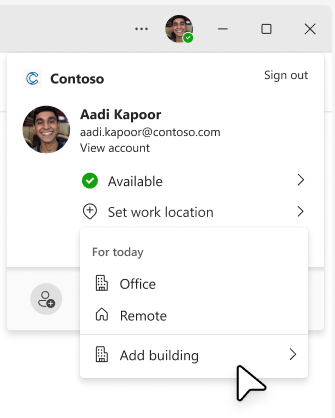
|
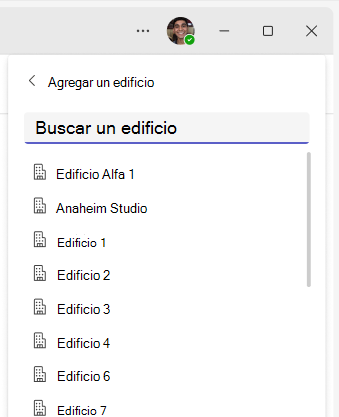
|
Nota:
Los edificios nuevos, los pisos y las secciones deben ser visibles en Microsoft Places inmediatamente. Sin embargo, los cambios realizados en las salas y las áreas de trabajo pueden tardar hasta 24 horas en actualizarse.
Paso 5: Agregar metadatos
Use Set-PlaceV3 para agregar metadatos adicionales en edificios, pisos y salas o áreas de trabajo. Se recomienda agregar capacidad, equipos A/V, imágenes de habitación, etc. Este paso es opcional y se puede realizar más adelante. Consulte Set-PlaceV3 para obtener la lista completa.
Ejemplo
Este es el aspecto que tendría el archivo CSV generado en el paso 1 para una organización con salas de reuniones en dos edificios, "Austin 550" y "NYC Times Square" y un grupo de escritorio en "NYC Times Square":
| InferredBuildingName | InferredFloorName | InferredSectionName | PrimarySmtpAddress |
|---|---|---|---|
| Austin 550 | Entresuelo | baker@contoso.com | |
| Austin 550 | 1 | adams@contoso.com | |
| Austin 550 | 2 | rainier@contoso.com | |
| NYC Times Square | Unknown | olympus@contoso.com | |
| NYC Times Square | Unknown | Unknown | desks4.1.5@contoso.com |
Debe revisar todos los nombres de edificio, planta y sección en el archivo CSV antes de cargarlo como parte del paso 3. En este ejemplo, debe corregir el piso y los nombres de sección del edificio de Nueva York (las dos últimas filas).
Alternativa: configuración manual
En algunos casos, es posible que desee crear manualmente edificios, pisos y secciones, y vincularlos a las salas de reuniones o áreas de trabajo. Para configurar lugares manualmente, debe ejecutar cmdlets de PowerShell individuales para crear cada edificio y planta:
Cree el edificio.
Cree los pisos con ParentId establecido en un edificio.
Cree secciones en todos estos pisos. ParentId de las secciones debe establecerse en una planta.
Establezca el ParentId de la sala en el suelo (o en la sección, si lo desea), como se muestra en el ejemplo. ParentId del área de trabajo debe establecerse en una sección.
Por último, use Set-PlaceV3 para agregar metadatos adicionales en edificios, pisos o salas o áreas de trabajo.
New-Place -Type Building -Name "Austin 550" New-Place -Type Floor -Name "1" -ParentId {PlaceId of Austin550} Set-PlaceV3 -Identity {smtpAddressOfRoom} -ParentId {PlaceId of Floor1}
Para obtener más información, vea New-Place y Set-PlaceV3.
Nota:
Use los cmdlets de Exchange PS para crear nuevas salas.
preguntas más frecuentes
¿Puedo exportar todas las habitaciones, independientemente de si forman parte de una lista de habitaciones?
Sí. Use Get-PlaceV3 para exportar todas las habitaciones.
Get-Placev3 -Type Room | Export-Csv -NoTypeInformation "C:\temp\rooms.csv"
¿Tengo que configurar todos mis edificios y pisos al mismo tiempo?
No. Puede ejecutar Initialize-Places tantas veces como desee y, por ejemplo, centrarse en un edificio a la vez. Para ello, recorte las filas del archivo CSV generado en el paso 1 para mantener solo las compilaciones o los pisos en los que está trabajando y cargue ese CSV en el paso 3. Es posible que los cambios de un conjunto de edificios, pisos y secciones no reflejen si genera un nuevo archivo CSV inmediatamente después de cargar un archivo CSV.
Asegúrese de que los edificios, los pisos y las secciones estén escrito exactamente de la misma manera en toda la lista. Cualquier diferencia hace que se cree un nuevo edificio, un piso o una sección.
Mi departamento de seguridad quiere saber qué comandos de PowerShell se ejecutan durante la importación
Puede usar la opción 3Initialize-Places (Exportar un script de PowerShell) para obtener una vista previa de los comandos que se ejecutan. En esta opción, debe proporcionar un archivo CSV con las mismas cuatro columnas como se muestra en el ejemplo. En lugar de configurar los edificios, los pisos, las secciones, las áreas de trabajo y las salas, Initialize-Places opción 3 exporta un script de PowerShell de los comandos que se ejecutarían durante la importación. El script de PowerShell se exporta a la misma carpeta que el archivo de importación.
Nota:
El archivo de importación solo es necesario para generar el script de PowerShell. No se importa nada en su nombre.
Puede usar el script de PowerShell exportado para ejecutar los comandos usted mismo en lugar de usar Initialize-Places opción 2.
¿Puedo ejecutar la importación solo con nombres de compilación?
No. Microsoft Places depende de una jerarquía totalmente establecida con edificios > Pisos > Secciones > Salas/áreas de trabajo. Si deja la sección vacía, la sala se asigna principalmente al piso, pero las áreas de trabajo no se procesan, ya que las áreas de trabajo siempre deben estar primarias a una sección.
Cómo actualizar los datos de la sala, como la capacidad o el nombre para mostrar?
Puede hacerlo mediante Set-PlaceV3.
Solución de problemas
No veo las opciones que se describen aquí al ejecutar Initialize-Places
Asegúrese de que usa la versión más reciente de Microsoft Places módulo de PowerShell. PowerShell podría intentar almacenar en caché el módulo instalado, por lo que es una buena idea usar el parámetro -**Force .
Install-Module –Name MicrosoftPlaces –AllowPrerelease -Force
Recibo un error de importación
Asegúrese de que el archivo CSV está cerrado antes de importarlo.
No veo todas las salas o áreas de trabajo después de importar
Las asociaciones de espacios y áreas de trabajo pueden tardar hasta 24 horas en aparecer en Microsoft Places.